Windows10でBluetoothを利用する時、頻繁に接続が途切れ、不安定で音飛びることがあったことがありますか?本記事はBluetoothの接続が繰り返して不安定・途切れる問題を解決するため、その対処法を簡単に説明します。
目次
Bluetoothの接続環境を改善する
接続環境が悪く、電波が転送できなく、Bluetoothの接続が途切れることがよく発生します。だからこそ、Bluetoothの接続環境を改善するすることが必要です。
- Bluetoothのデバイスをパソコンに近づけてください。
- Bluetoothのデバイスを電波干渉になる家電製品(例えば電子レンジ)から遠くになってください。
オーディオドライバーを更新する
ドライバーが古くてオーディオ問題が出すケースがあります。オーディオドライバーを更新することはBluetoothが途切れる問題を解決できます。以下は更新する二つの方法を紹介します。
手動:
デバイスマネージャーでオーディオドライバーを更新できます。今使っているBluetoothのドライバーを右クリックしてドライバーを更新します。複数のドライバーがあれば、時間がかかります。それでも、一つずつで更新してください。もし、面倒だと思いますが、次の自動的に更新する方法をします。
自動:
この方法は「Driver Easy」を利用します。
「Driver Easy」はドライバー問題を専門的に処理するソフトです。問題ドライバーをスキャンして検出でき、そして自動的に正しいドライバーをダウンロードしてインストールできます。「Driver Easy」のPro版は、ワンクリックで複数のドライバーをダウンロードしてインストールする機能があり、Bluetoothの不安定・途切れる問題を解決できます。全然心配しなくて「Driver Easy」に任せてください!
以下は「Driver Easy」で更新する手順です。
1.「Driver Easy」をダウンロードしてインストールします。
2.起動して、「今すぐスキャン」をクリックします。

3.更新できるドライバーがリストに表示されました。右下の「すべて更新」をクリックし、ワンクリックで更新します。この機能がProバージョンの環境で実行します。すべての機能を試すなら、Proバージョンをダウンロードして、7日間トライアルで短期間ですばらしい無料体験ができます。終了するまで料金は一切かかりません。無料トライアルはご使用いただいてから8日目に課金が発生します。8日目以降のご利用をご希望でない場合は、キャンセルのお手続きを行っていただけますようお願いいたします。
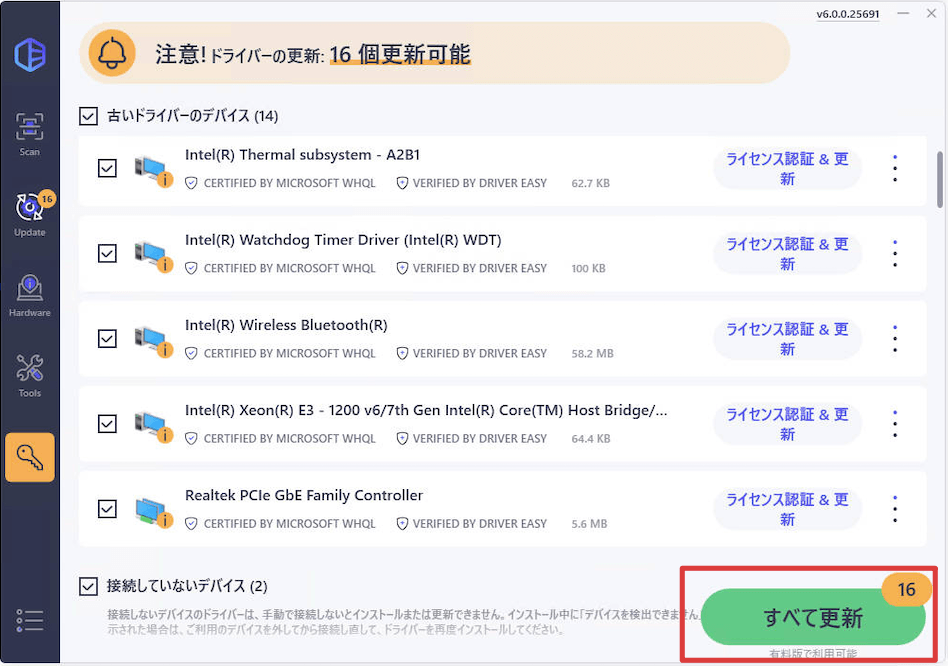
4.更新が完了すると、Bluetoothの状態を確認しましょう。
サポートが必要な場合は、Driver Easyのサポートチーム (support@drivereasy.com)に連絡 してください。
Bluetoothをトラブルシューティングする
1.「スタート」を右クリックし、「設定」をクリックします。

2.「更新とセキュリティ」をクリックします。
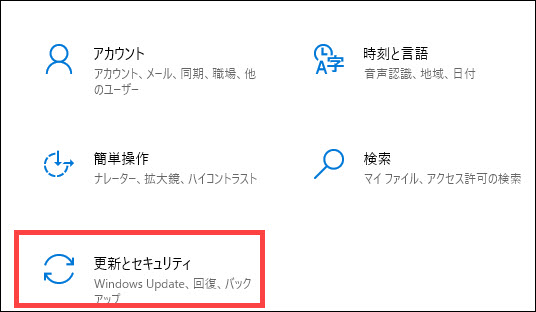
3.左側の「トラブルシューティング」をクリックします。「追加のトラブルシューティング ツール」をクリックします。
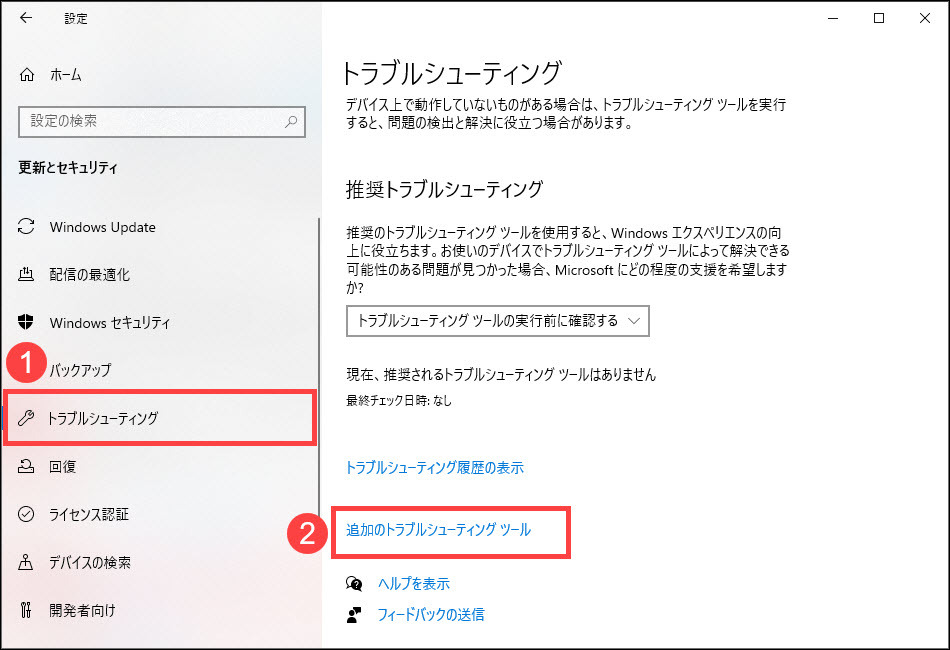
4.Bluetoothをクリックし、「トラブルシューティング ツール実行」をクリックします。指示に従ってトラブルシューティングします。完了すると、PCを再起動してBluetoothの接続を確認します。
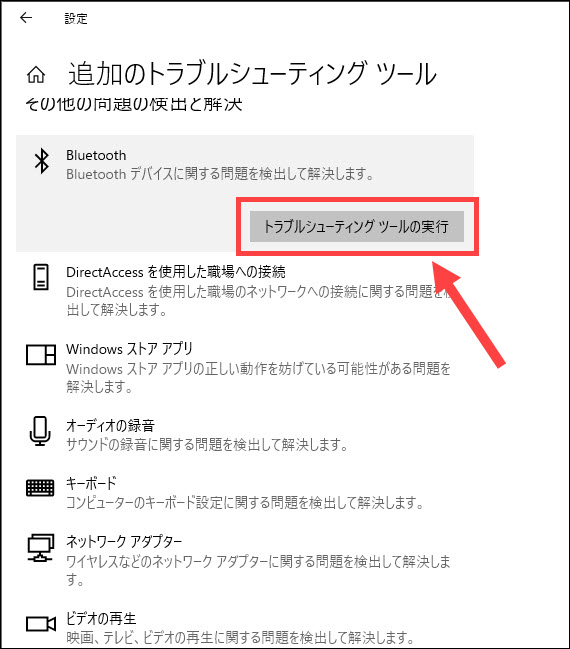
Bluetoothデバイスの省電力機能を無効化する
1.「スタート」を右クリックし、「デバイスマネージャー」をクリックします。
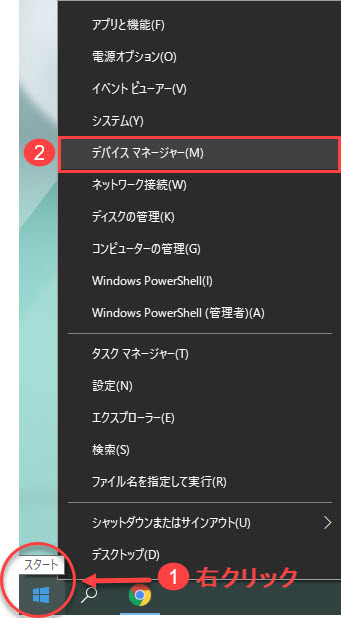
2.「Bluetooth」前の矢をクリックし、無効したいデバイスを右クリックし、「プロパティ」をクリックします。
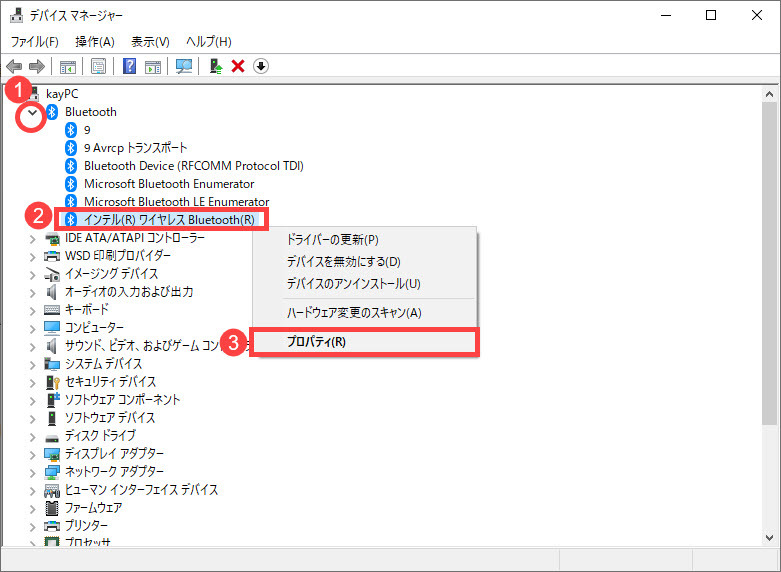
3.「電源の管理」を選択し、「電源の節約のために、コンピューターでこのデバイスの電源をオフにできるようにする」前のチェックうぃ外にします。「OK」をクリックし、Bluetoothの接続状態を確認します。
*「電源の管理」のタブがなけれな、他の方法にします。
オーディオの形式を変える
1.「Win」+「R」を同時に押し、ランボックスを運行します。「mmsys.cpl」を入力し、「OK」をクリックします。
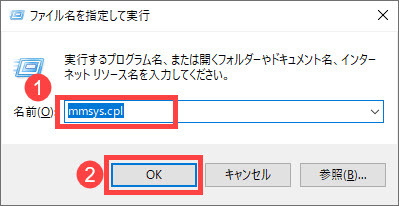
2.「再生」タブです。接続が途切れるBluetoothを右クリックし、「プロパティ」をクリックします。
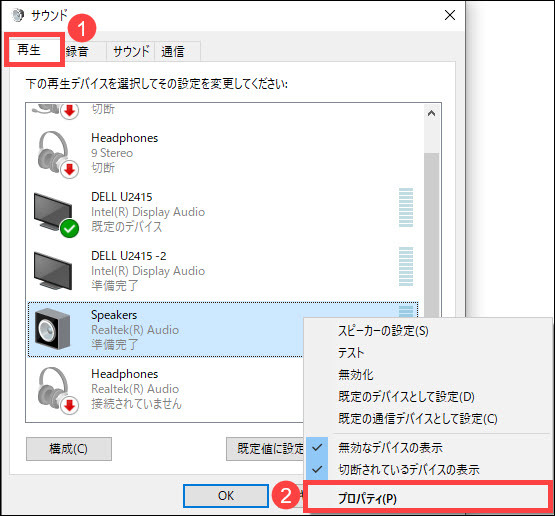
3.「詳細」をクリックし、「共有モードで使用されるサンプル レートとビットの深さを選択します。」で、「16ビット、48000Hz(DVDの音質)」を選択し、「OK」をクリックします。デバイスの接続状態を確認してください。
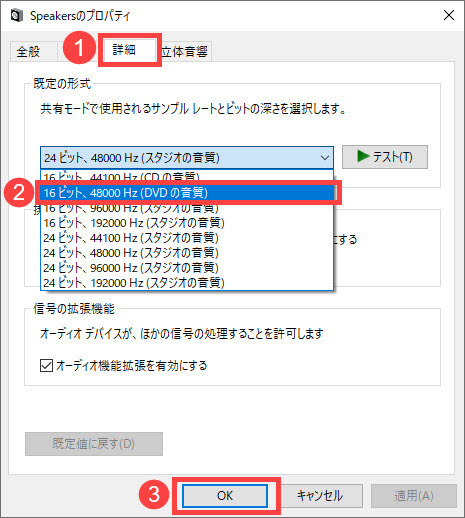
以上はBluetoothの接続が不安定・途切れる時の対処法を紹介します。もし上記の対処法が問題を解決できなければ、Bluetoothデバイス本体の問題かもしれません。その時、専門業者に相談して、Bluetoothデバイスを修理あるいは購入するのがおすすめます。


